Verbind/bedien computers via een netwerk met KontrolPack

Beheer computers in uw netwerk eenvoudig met KontrolPack. Verbind en beheer computers met verschillende besturingssystemen moeiteloos.
Linux Mint Debian Edition 5 “Elsie” werd uitgebracht in maart. Hiermee komen veel uitstekende functies en softwareverbeteringen. Hier leest u hoe u LMDE 5 op uw desktop of laptop kunt installeren.

LMDE 5 Elsie downloaden
Om LMDE 5 Elsie op uw desktop- of laptopcomputer te installeren, moet u de nieuwste ISO-release van de officiële website downloaden. Ga naar de Linux Mint Debian Edition- pagina op de Linux Mint-website.
Zoek op de websitepagina het gedeelte "Torrent-download" en selecteer 64-bits of 32-bits. Wanneer je deze optie kiest, wordt de torrent-client die op je computer is geïnstalleerd geopend en begint het downloaden van LMDE 5.
Heb je geen torrent-client op je computer? Overweeg om Transmission of Qbittorrent te installeren. Het downloaden van Linux Mint Debian Edition via torrent bespaart ontwikkelaars honderden dollars aan webhostingkosten.
Als u liever rechtstreeks via uw webbrowser downloadt, selecteert u een van de mirrorlinks op de pagina. Kies voor hoge downloadsnelheden de spiegel die overeenkomt met uw land.
Een LMDE 5 Elsie USB-installatieprogramma maken
U moet een LMDE 5 USB-installatieprogramma maken om de nieuwste Linux Mint Debian Edition-versie op uw desktop of laptop in te stellen. Er zijn veel manieren om een USB-installatieprogramma te maken. In deze gids concentreren we ons op de Etcher-app.
Waarom Etcher gebruiken? Eenvoudig. De GUI voor Etcher is platformonafhankelijk, dus het maakt niet uit welk pc-besturingssysteem u gebruikt om uw LMDE 5 USB-installatieprogramma te maken, de instructies zijn hetzelfde.
Ga naar de officiële website om Etcher in handen te krijgen . Eenmaal op de Etcher-website downloadt u de app, installeert u deze op uw systeem en start u deze op. Volg daarna de stapsgewijze instructies hieronder.
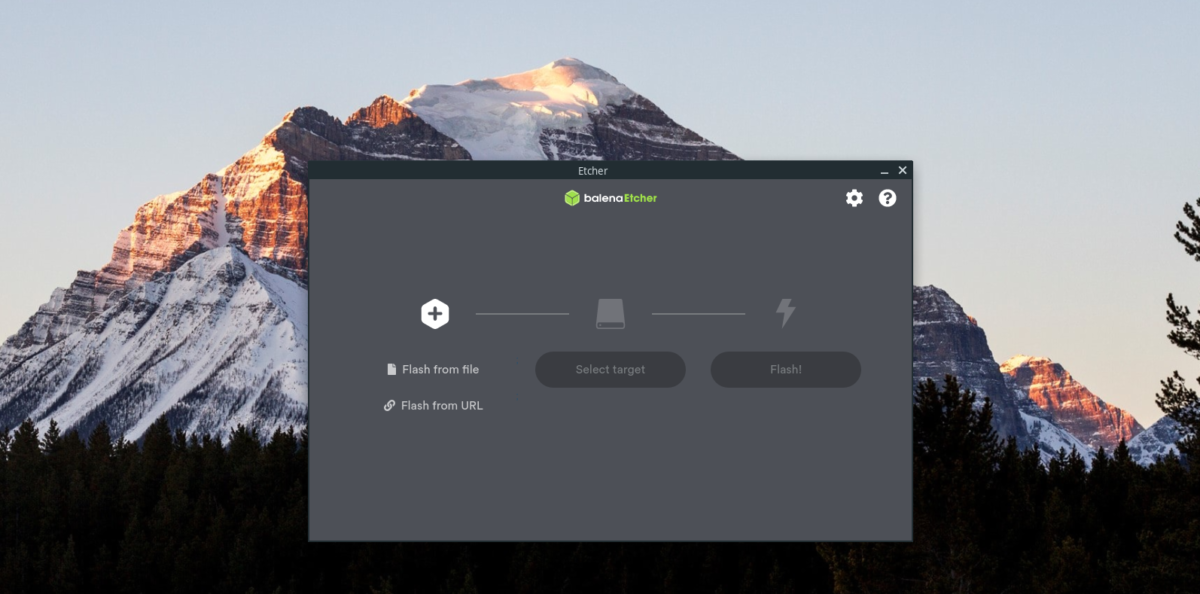
Stap 1: Zoek de knop "Flash from file" in de Etcher-app en klik erop met de muis. Na het selecteren van deze knop verschijnt er een pop-upvenster. Blader in dit pop-upvenster naar het LMDE 5 Elsie ISO-bestand op uw pc en selecteer het.
Stap 2: Zoek na het selecteren van het ISO-bestand de knop "Doel selecteren" en klik erop met de muis. Plaats vervolgens uw USB-flashdrive en selecteer deze in het menu "Doel selecteren".
Stap 3: Zoek de "Flash!" knop in de Etcher-toepassing en klik erop met de muis om het knipperende proces te starten. Houd er rekening mee dat dit proces enige tijd in beslag zal nemen, aangezien LMDE 5 vrij groot is.
Wanneer het knipperen is voltooid, start u uw computer opnieuw op in het BIOS. Configureer vervolgens in het BIOS uw pc om rechtstreeks vanaf USB op te starten. Door op te starten vanaf USB kunt u het LMDE 5-installatieprogramma starten.
LMDE 5 Elise installeren
Volg de stapsgewijze instructies hieronder om LMDE 5, Elsie te installeren.
Stap 1: Zoek op het LMDE-bureaublad het schijfpictogram "Install Linux Mint" en klik erop met de muis om de installatietool te starten.
Stap 2: In de installatietool ziet u een welkomstbericht met de tekst "Welkom bij LMDE 5". Gevolgd door “Dit programma zal u enkele vragen stellen en LMDE op uw computer instellen. Selecteer de "Laten we gaan!" knop om verder te gaan.
Stap 3: U wordt gevraagd uw taal te selecteren. Blader door de lijst met beschikbare talen en selecteer deze (als het installatieprogramma deze niet automatisch detecteert). Druk vervolgens op de knop "Volgende" om door te gaan.
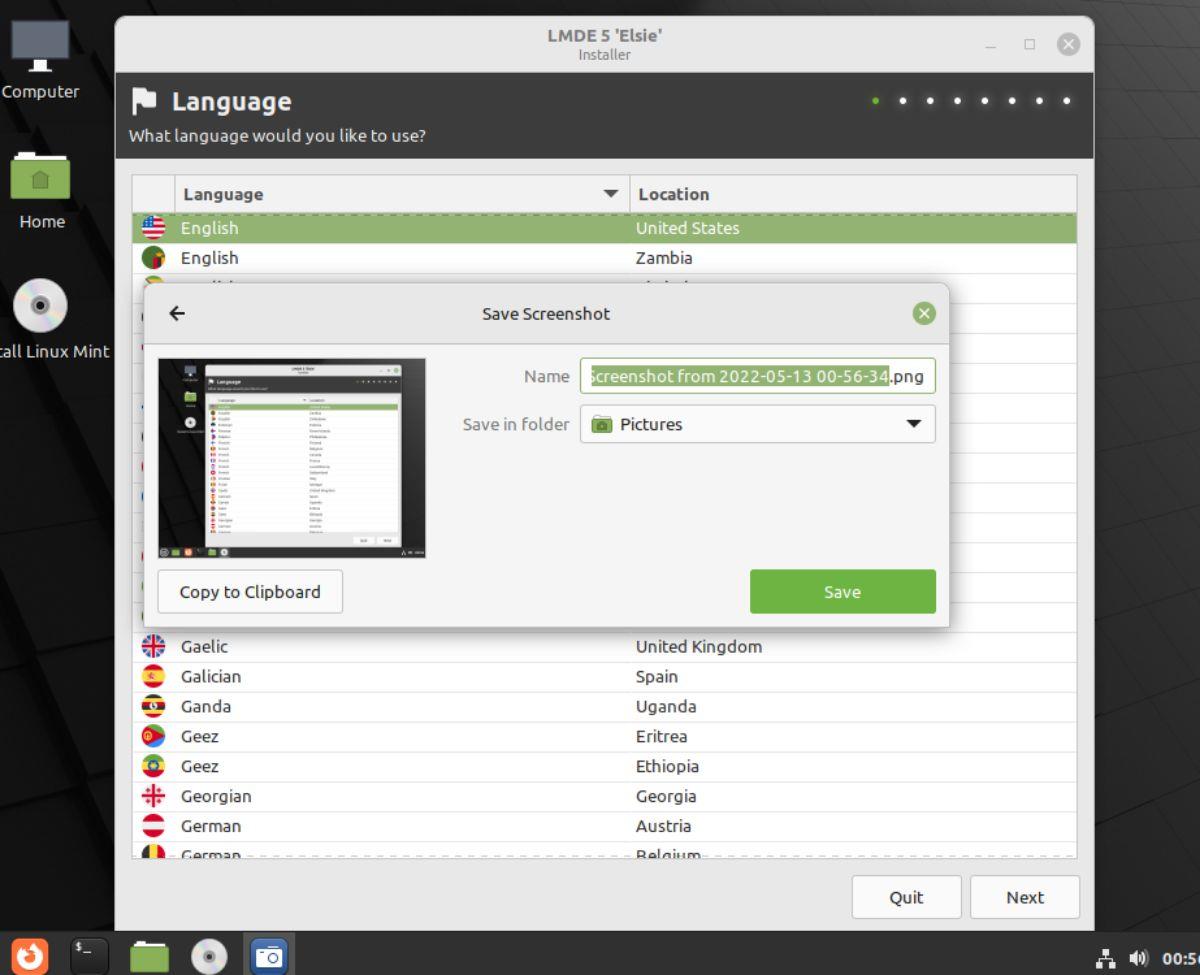
Stap 4: U moet nu uw tijdzone kiezen. Klik op de wereldkaart waar je woont. U kunt ook de installatietool van LMDE 5 automatisch uw tijdzone laten detecteren. Als u klaar bent, selecteert u de knop "Volgende".
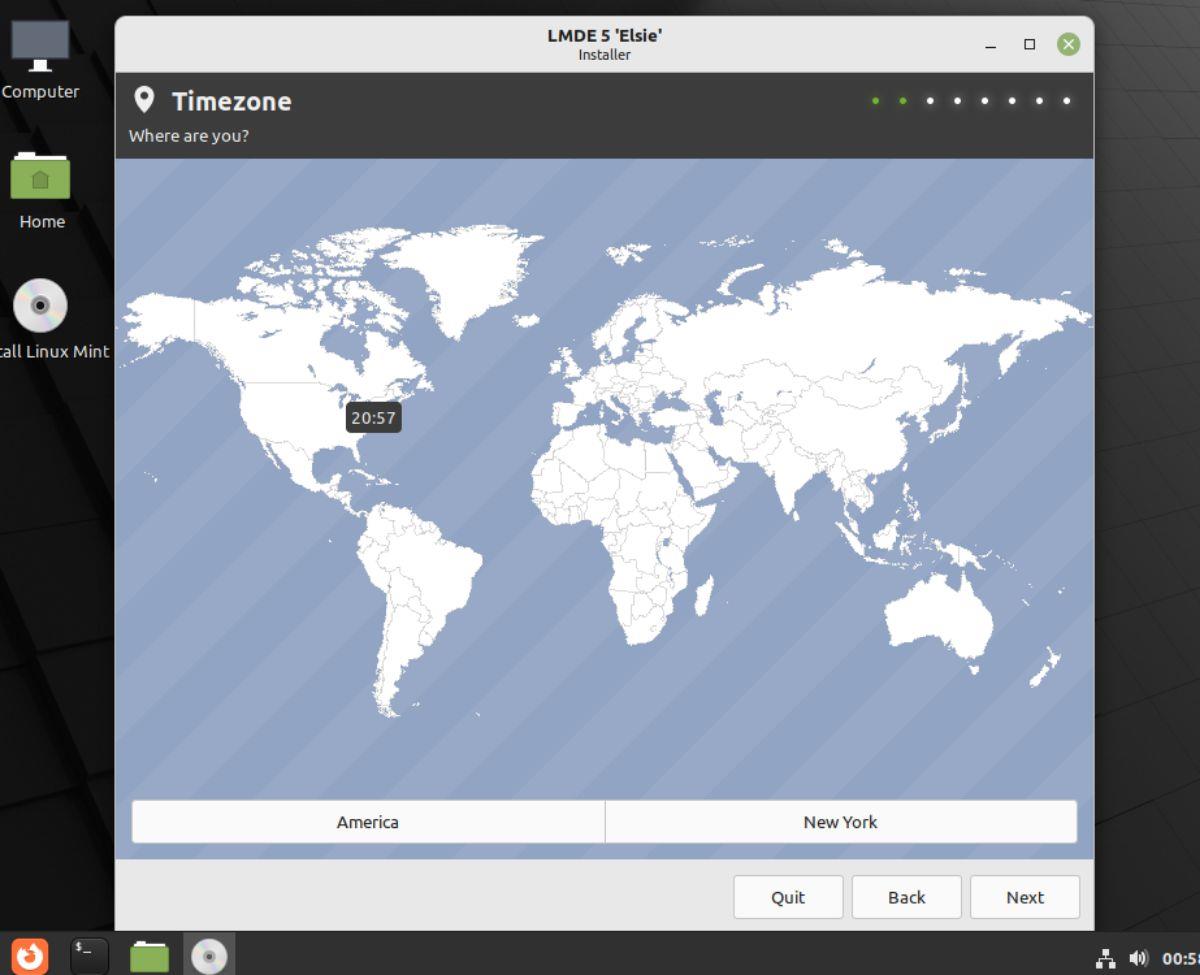
Stap 5: Als de tijdzone is ingesteld, moet u uw toetsenbordindeling kiezen. Kijk door de beschikbare toetsenbordindelingen voor degene die je verkiest. Klik vervolgens op de knop "Volgende" om naar de volgende pagina te gaan.
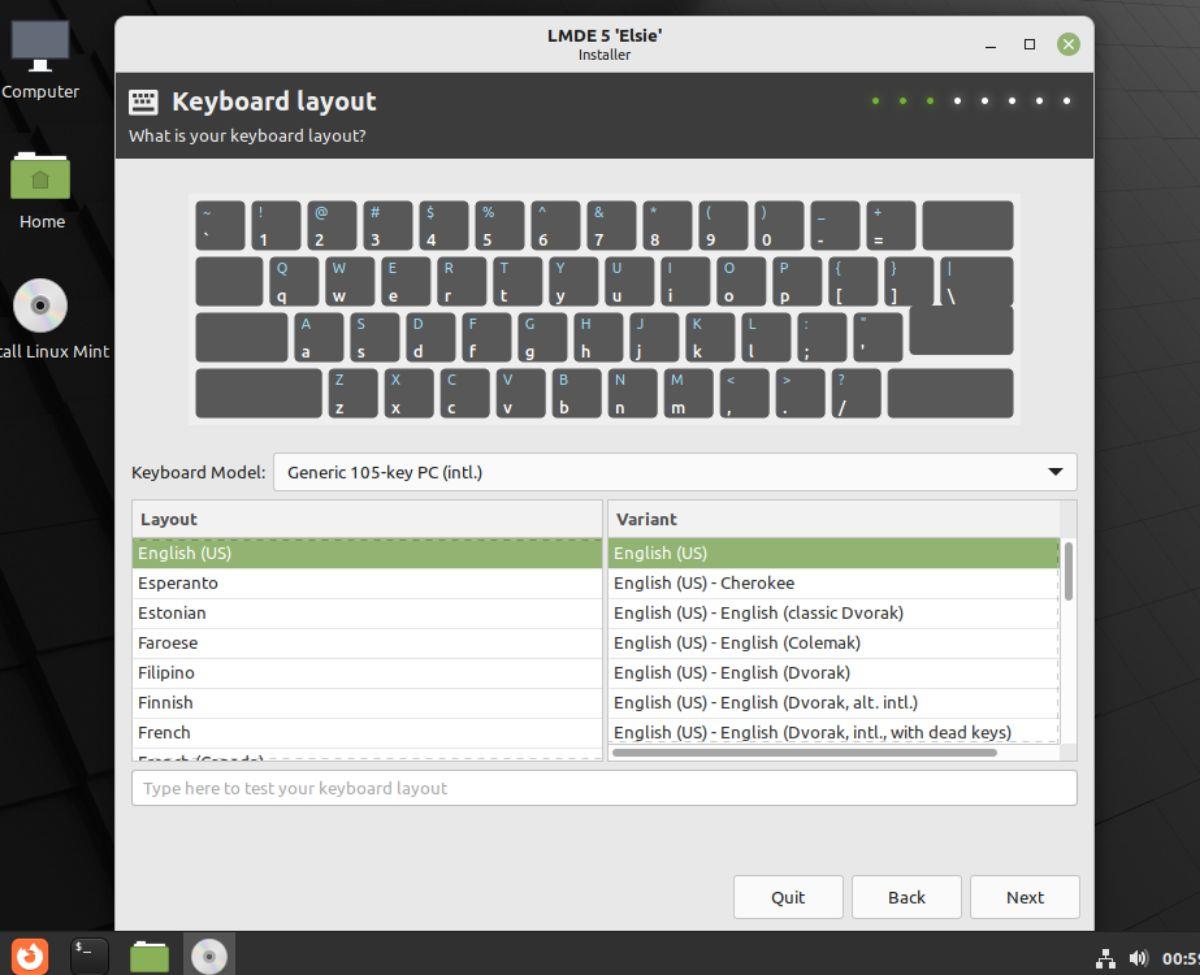
Stap 6: Nadat u uw toetsenbordindeling hebt ingesteld, vraagt de LMDE 5-installatietool u om uw naam, de naam van uw computer (netwerkidentiteit), gebruikersnaam en wachtwoord in te vullen.
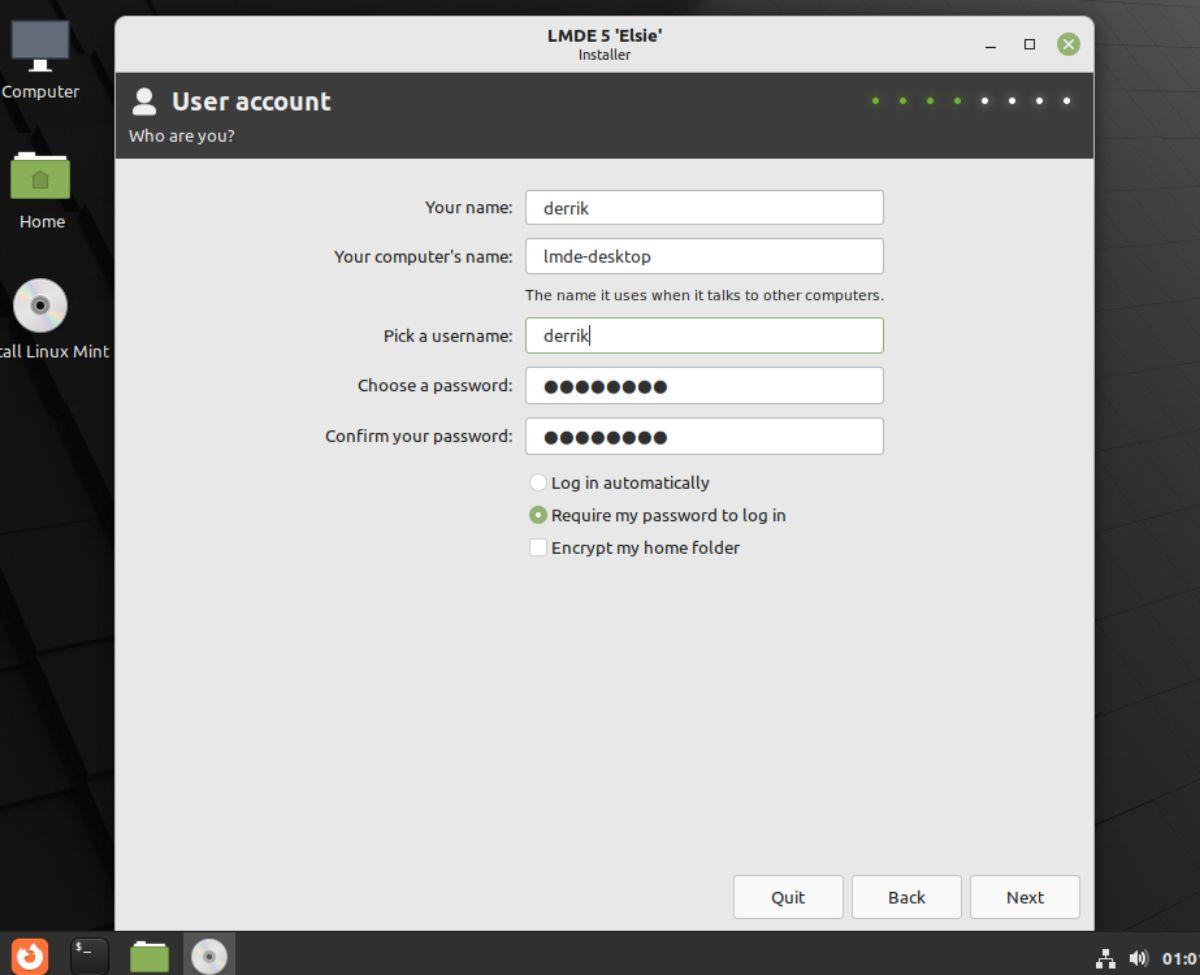
Opmerking: Selecteer "Mijn thuismap coderen" op de gebruikerspagina als u codering wilt.
Zodra alles is ingevuld, klikt u op de knop "Volgende" om naar de volgende pagina te gaan.
Stap 7: Met uw gebruikersnaam geconfigureerd, is het tijd om een installatietype te kiezen. Selecteer uw harde schijf in het menu "Schijf". Klik vervolgens op de knop "Volgende" om door te gaan. U kunt ook "Handmatig partitioneren" selecteren als u de dingen liever op uw eigen manier doet.
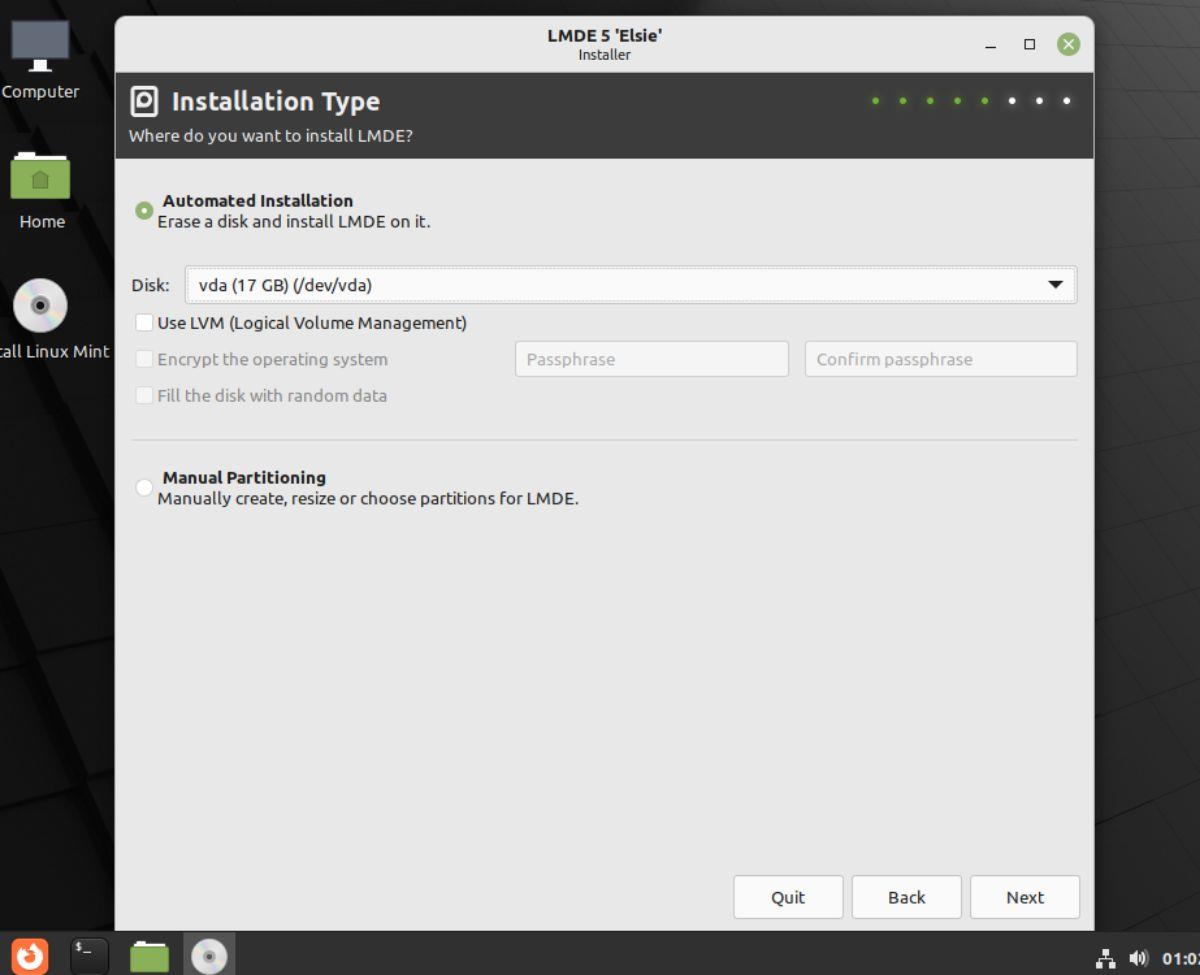
Stap 8: Na het configureren van je installatietype, zal het LMDE 5-installatieprogramma je vragen om het GRUB-opstartmenu te installeren. Selecteer waar u het wilt installeren en klik op de knop "Volgende" om door te gaan.
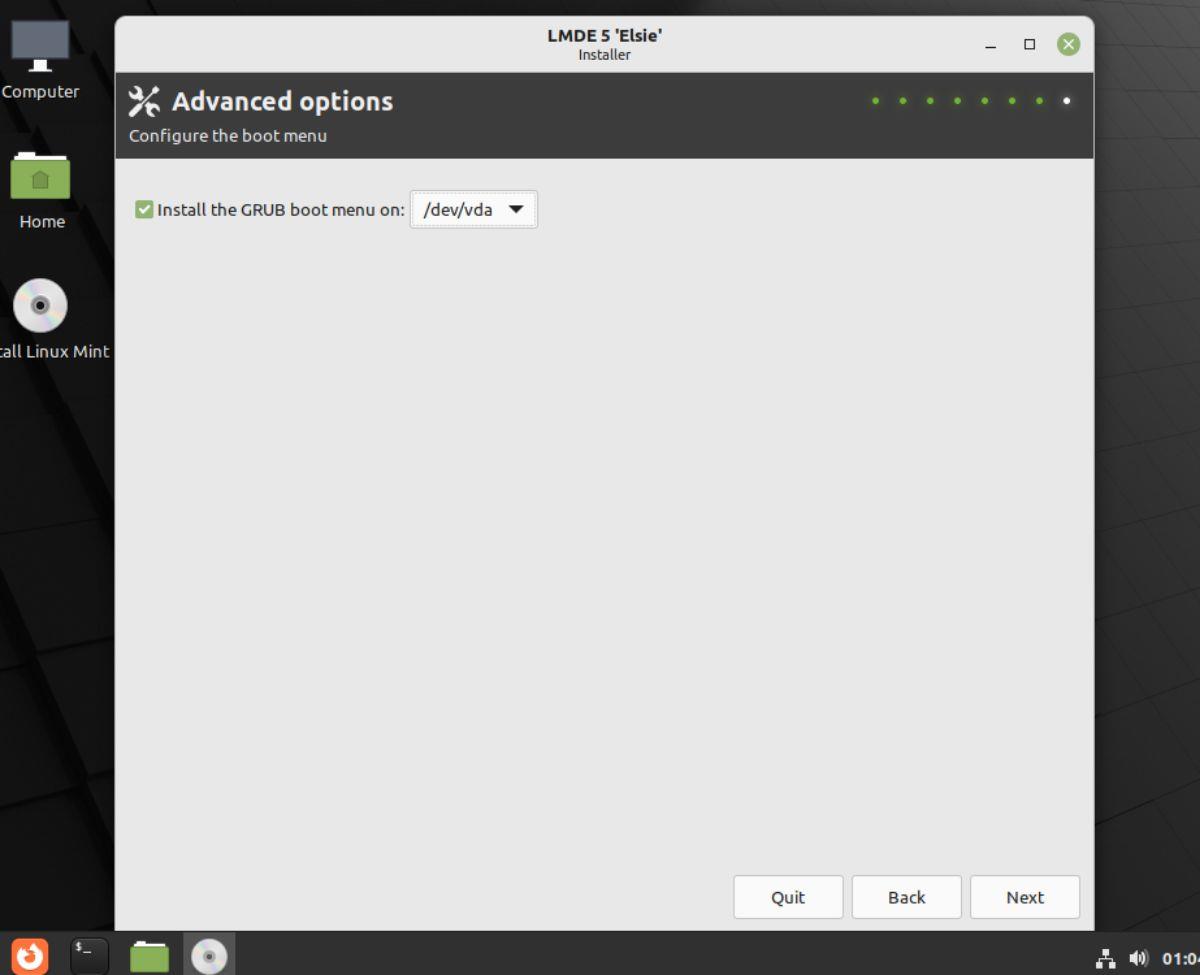
Stap 9: Met Grub ingesteld, zal het LMDE 5-installatieprogramma u een samenvatting laten zien van wat de installatie met uw computer zal doen. Als je de samenvatting hebt gelezen, zoek je de knop "Installeren" om de installatie van Linux Mint Debian Edition 5 te starten.
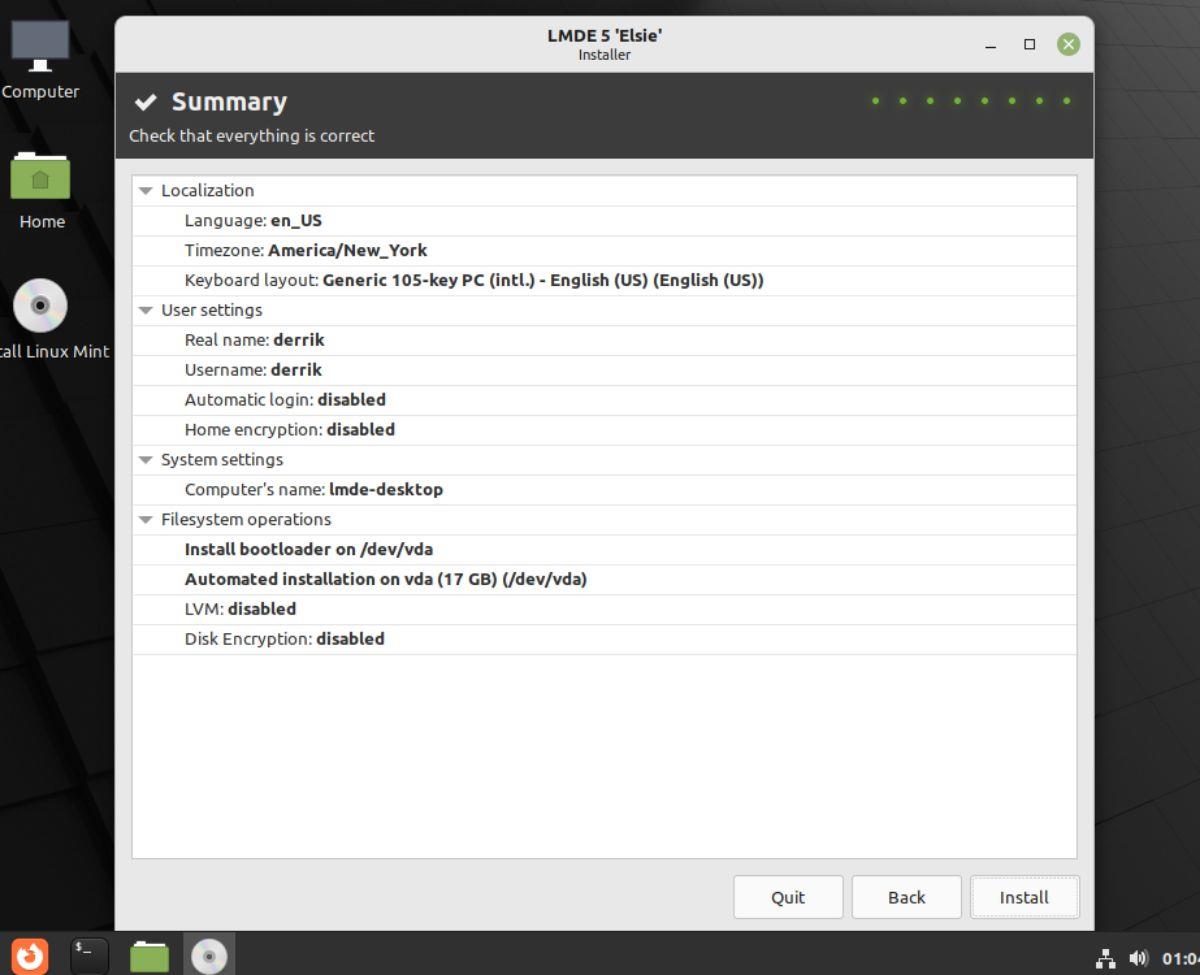
Wanneer de installatie is voltooid, start u uw computer opnieuw op. Wanneer het opnieuw opstarten is voltooid, bent u klaar om Linux Mint Debian Edition 5 “Elsie” te gebruiken!

Beheer computers in uw netwerk eenvoudig met KontrolPack. Verbind en beheer computers met verschillende besturingssystemen moeiteloos.
Wilt u bepaalde taken automatisch uitvoeren? In plaats van handmatig meerdere keren op een knop te moeten klikken, zou het niet beter zijn als een applicatie...
iDownloade is een platformonafhankelijke tool waarmee gebruikers DRM-vrije content kunnen downloaden van de iPlayer-service van de BBC. Het kan zowel video's in .mov-formaat downloaden.
We hebben de functies van Outlook 2010 uitgebreid besproken, maar aangezien het pas in juni 2010 uitkomt, is het tijd om Thunderbird 3 te bekijken.
Iedereen heeft wel eens een pauze nodig. Als je een interessant spel wilt spelen, probeer dan Flight Gear eens. Het is een gratis multi-platform opensource-game.
MP3 Diags is de ultieme tool om problemen met je muziekcollectie op te lossen. Het kan je mp3-bestanden correct taggen, ontbrekende albumhoezen toevoegen en VBR repareren.
Net als Google Wave heeft Google Voice wereldwijd voor behoorlijk wat ophef gezorgd. Google wil de manier waarop we communiceren veranderen en omdat het steeds populairder wordt,
Er zijn veel tools waarmee Flickr-gebruikers hun foto's in hoge kwaliteit kunnen downloaden, maar is er een manier om Flickr-favorieten te downloaden? Onlangs kwamen we
Wat is sampling? Volgens Wikipedia is het de handeling om een deel, of sample, van een geluidsopname te nemen en te hergebruiken als instrument of als instrument.
Google Sites is een dienst van Google waarmee gebruikers een website kunnen hosten op de server van Google. Er is echter één probleem: er is geen ingebouwde optie voor back-up.



![Download FlightGear Flight Simulator gratis [Veel plezier] Download FlightGear Flight Simulator gratis [Veel plezier]](https://tips.webtech360.com/resources8/r252/image-7634-0829093738400.jpg)




